Tietojen lataus
Lataa tiedot. Tietojen lataamisessa arvoja lisätään Essbase-kuutioon tietolähteen ja sääntötiedoston avulla. Tietolähde voi olla tiedosto, SQL-lähde tai Essbasessa määritetty tietolähde.
Tämän tehtävän suorittaminen edellyttää vähintään tietokannan päivitysoikeutta.
Valitse työnkulku:
Lataa tiedot tiedostosta
Tässä ohjeessa kerrotaan, miten tietoja ladataan Tiedosto lataustyypin avulla.
Tietojen lataus tiedostosta:
-
Valitse Sovellukset-sivulla Työt.
-
Valitse Uusi työ-valikosta Lataa tiedot.
-
Valitse sovellus ja tietokanta.
-
Määritä Lataustyyppi-kohdassa arvoksi Tiedosto.
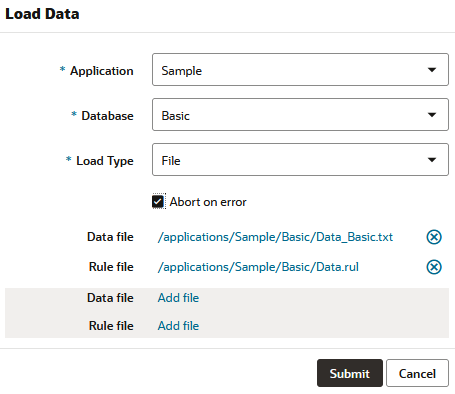
-
Valitse Valitse tiedostot luettelosta.
-
Siirry lähdedatatiedostoon ja napsauta Valitse-painiketta.
-
Jos käytät lataussääntöjä, valitse Lisää tiedosto -valinta Sääntötiedosto-kohdan vieressä, selaa siihen sääntötiedostoon, jota haluat käyttää kyseiselle datatiedostolle, ja napsauta Valitse-painiketta.
-
Valitse Keskeytä virheeseen, jos haluat tietojen latauksen pysähtyvän virheen ilmetessä. Jos Keskeytä virheeseen -valintaa ei valita, virheet kirjoitetaan virhetiedostoon (err_dbname_jobid.txt) kuution hakemistossa.
-
Valitse Lähetä.
-
Tarkista työn tila napsauttamalla Toiminnot-valikkoa työn oikealla puolella ja valitse Työn tiedot. Jos olet suorittamassa rinnakkaista tietojen latausta (eli lataamassa useita datatiedostoja), Työn tiedot -kohdassa annetaan tietoja jokaisesta yksittäisestä tietojen latauksesta.
Lataa tiedot SQL-lähteestä
Tässä ohjeessa kerrotaan, miten tietoja ladataan SQL-lataustyypin avulla. Käytä tätä tyyppiä, jos sääntö itsessään suorittaa kyselyn ulkoiselle tietolähteelle. Lisätietoja sääntöjen määrittämisestä ulkoisten tietolähteiden käyttöä varten on kohdassa Ulkoisten lähteiden kyselysääntöjen määritys.
-
Valitse Sovellukset-sivulla Työt.
-
Valitse Uusi työ-valikosta Lataa tiedot.
-
Valitse sovellus ja tietokanta.
-
Valitse lataustyypiksi SQL.
-
Valitse komentosarjalle sääntötiedosto selaamalla luetteloa.
-
Suorita jokin seuraavista toimista:
-
Jos käyttämäsi lataussäännön yhteys ulkoiseen tietokantaan perustuu konfiguroituihin ODBC-ajureihin tai yhteysmerkkijonoon, anna sen käyttäjän käyttäjätunnus ja salasana, jolla on oikeudet ulkoisen tietokannan käyttämiseen.
-
Jos käyttämäsi lataussäännön yhteys ulkoiseen tietokantaan perustuu yleiseen tai sovellustasoon, joka on tallennettu Essbaseen, napsauta Käytä yhteyden tunnistetietoja ja valitse nimetty yhteys.
Sovellustason tietolähteille on etuliitteenä sovelluksen nimi, esimerkiksi SAMPLE.OracleDB.

Katso kohta Yleisen yhteyden ja tietolähteen luonti tai Sovellustason yhteyden ja tietolähteen luonti.
-
-
Valitse Keskeytä virheeseen, jos haluat tietojen latauksen pysähtyvän virheen ilmetessä. Jos Keskeytä virheeseen -valintaa ei valita, virheet kirjoitetaan virhetiedostoon (err_dbname_jobid.txt) kuution hakemistossa.
-
Valitse Lähetä.
-
Tarkista työn tila napsauttamalla Toiminnot-valikkoa työn oikealla puolella ja valitse Työn tiedot. Jos olet suorittamassa rinnakkaista tietojen latausta (eli lataamassa useita datatiedostoja), Työn tiedot -kohdassa annetaan tietoja jokaisesta yksittäisestä tietojen latauksesta.
Lataa tiedot tietolähteestä
Tässä ohjeessa kerrotaan, miten tietoja ladataan Tietolähde lataustyypin avulla. Ohjeessa oletetaan, että käyttämäsi lataussäännön SQL-ominaisuudet osoittavat Essbasessa määritettyyn tietolähteeseen kohdassa Ulkoisten tietojen käyttö yhteyden ja tietolähteen avulla esitetyn mukaisesti.
-
Valitse Sovellukset-sivulla Työt.
-
Valitse Uusi työ-valikosta Lataa tiedot.
-
Valitse sovellus ja tietokanta.
-
Valitse lataustyypiksi Tietolähde.
-
Valitse komentosarjalle sääntötiedosto selaamalla luetteloa.

-
Valitse Keskeytä virheeseen, jos haluat tietojen latauksen pysähtyvän virheen ilmetessä. Jos Keskeytä virheeseen -valintaa ei valita, virheet kirjoitetaan virhetiedostoon (err_dbname_jobid.txt) kuution hakemistossa.
-
Valitse Lähetä.
-
Tarkista työn tila napsauttamalla Toiminnot-valikkoa työn oikealla puolella ja valitse Työn tiedot. Jos olet suorittamassa rinnakkaista tietojen latausta (eli lataamassa useita datatiedostoja), Työn tiedot -kohdassa annetaan tietoja jokaisesta yksittäisestä tietojen latauksesta.
Katso myös